Android에서 클립보드에 액세스하는 방법

복사하여 붙여넣는 기능은 모든 Android 스마트폰이나 태블릿에 있는 간단하고 기본적인 기능입니다. 전문가 팁을 통해 클립보드를 더욱 효과적으로 활용해보세요.
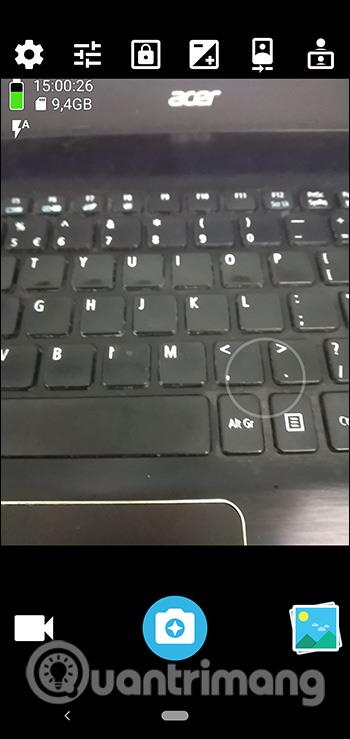
초점 모드, 화이트 밸런스, ISO, 효과 등 다양한 전문 사진 기능을 갖춘 HedgeCam 2 사진 애플리케이션으로 원하는 이미지를 얻을 수 있습니다. HedgeCam 2의 각 기능은 개정되어 각 사진 촬영에 맞게 변경할 수 있는 더 많은 옵션이 추가됩니다. 사진 사양 조정에 대해 잘 모르는 경우 앱을 자동 조정 모드로 두어도 됩니다. 아래 기사에서는 HedgeCam 2를 사용하여 휴대폰에서 사진을 찍는 방법을 안내합니다.
휴대폰에서 HedgeCam 2를 사용하는 방법
1 단계:
사용자는 아래 링크를 따라 Android용 HedgeCam 2 애플리케이션을 다운로드합니다.
이는 상단에 편집 도구가 있는 애플리케이션의 기본 인터페이스입니다.
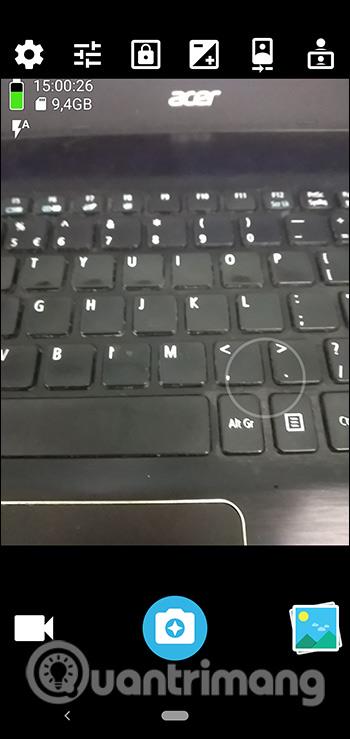
2 단계:
우선, 대시 3개 아이콘을 클릭하여 촬영 모드를 변경할 수 있습니다 . 그런 다음 4x4, 황금 비율, 대각선 등과 같은 화면 비율의 사진 모드를 선택할 수 있습니다. 이는 사진을 찍을 때 일반적으로 사용되는 프레임 비율입니다.
다음으로 화이트 밸런스 섹션을 밝게, 흐림으로 변경할 수 있습니다...
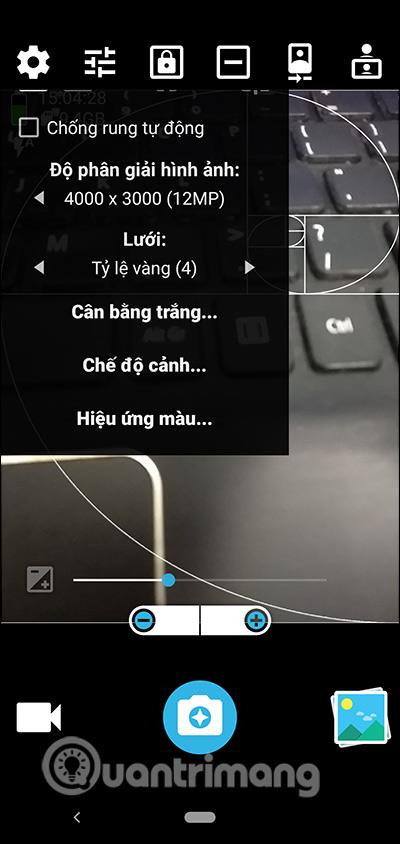

3단계:
장면 모드 나 색상 효과 에 대한 조정도 있을 것입니다 . 원하는 사진 매개변수로 조정합니다.
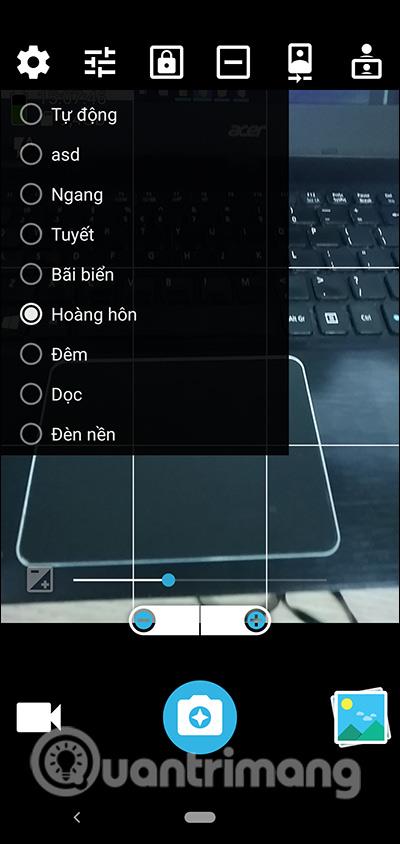
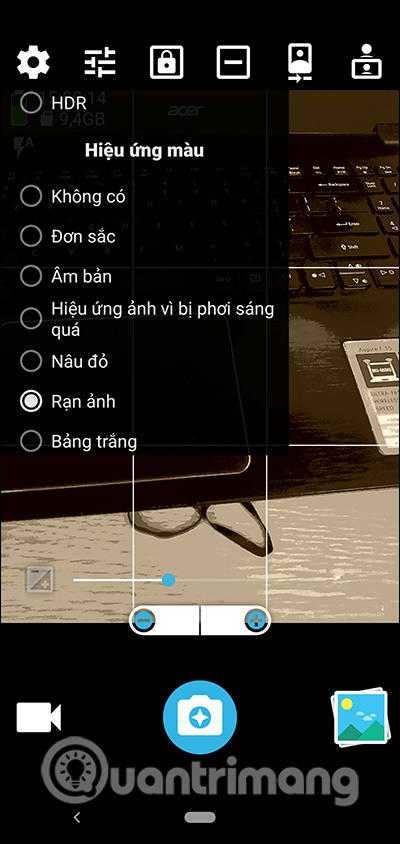
4단계:
사진 인터페이스에서 기어 아이콘을 클릭하여 애플리케이션 설정 인터페이스로 들어갑니다. 예를 들어 셀카 모드에는 타이머, 연속 촬영 등과 같은 설정이 있습니다.
아래로 스크롤하면 휴대폰이 수행할 수 있는 최대 해상도 조정과 같은 사진 및 비디오 설정 섹션이 있습니다 .
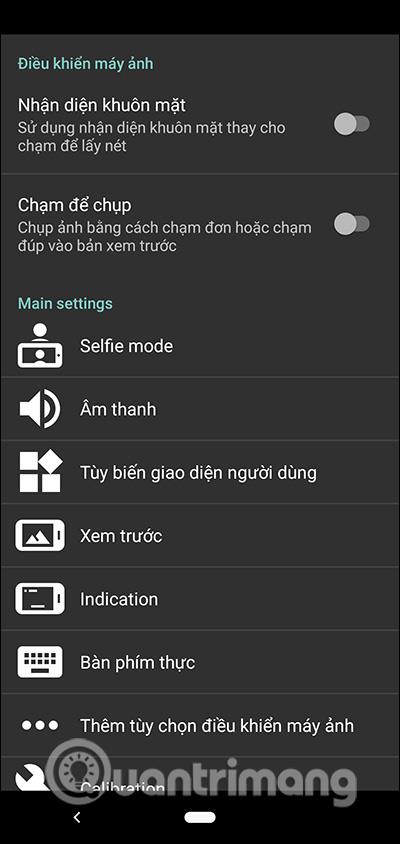
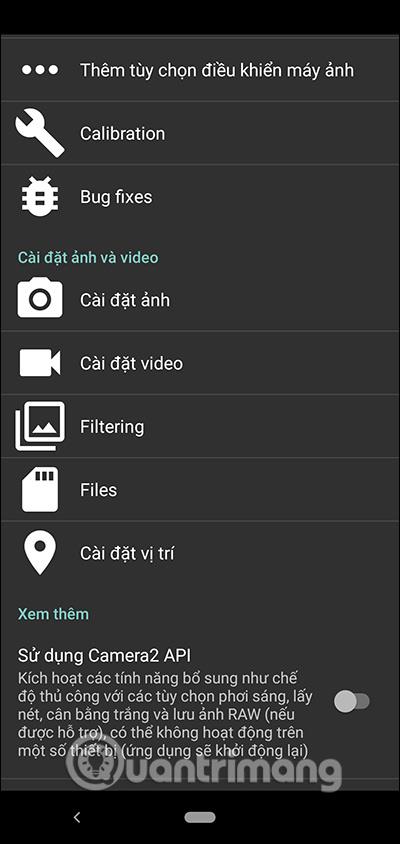
5단계:
사진 촬영 과정에서 흔들림 방지 모드를 켜서 사진 촬영 시 이미지가 흐릿하고 불분명해지는 것을 제한할 수 있습니다.
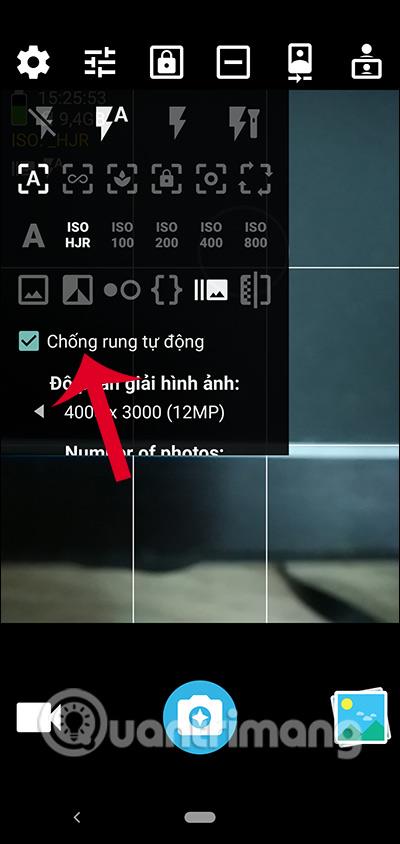
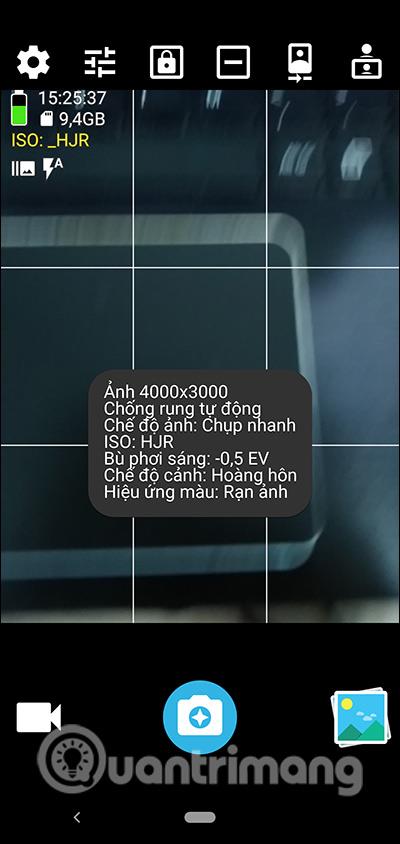
더보기:
복사하여 붙여넣는 기능은 모든 Android 스마트폰이나 태블릿에 있는 간단하고 기본적인 기능입니다. 전문가 팁을 통해 클립보드를 더욱 효과적으로 활용해보세요.
Samsung Galaxy 기기에서 캘린더 앱을 제거하여 인터페이스를 간소화하고 Google 캘린더의 기능을 활용하는 방법.
Android의 비디오 압축기 및 변환기 애플리케이션은 비디오 크기를 압축하고 비디오 형식을 MP4, MKV, AVI 등 오늘날 널리 사용되는 형식으로 변환하는 데 도움이 됩니다.
최신 One UI 3.0(Android 11 기반)에서 제공하는 10가지 유용한 팁을 통해 삼성 기기의 유용성과 기능성을 극대화하세요.
Galaxy S20에서는 애플리케이션을 알파벳순으로 배열하여 더욱 빠르게 찾을 수 있습니다. 효과적인 앱 관리를 위해 이 단계를 따라해 보세요.
Screen Stopwatch 애플리케이션은 기기 사용 시간을 기준으로 Android 배경화면을 설정하고 잠금 해제 시 시간을 자동으로 계산합니다.
오늘 기사에서는 Google Play 스토어에서 역대 가장 인기 있는 Android 앱을 살펴보고 최신 정보와 기능을 제공합니다.
Android 휴대폰에서 Wi-Fi 핫스팟 속도를 높이는 방법은 해당 Android 휴대폰에서 Wi-Fi 핫스팟을 사용할 때 네트워크 액세스 속도를 높이는 데 도움이 됩니다.
One UI 3.1을 실행하는 삼성 휴대폰에서 화상 통화 효과를 쉽게 사용할 수 있는 방법과 다양한 설정을 알아보세요.
Galaxy S20 제품군은 사용자가 제스처 탐색을 활성화하고 탐색 모음에서 3개 버튼의 순서를 변경할 수 있도록 지원합니다.








